
Այս ձեռնարկի սկսնակների համար մանրամասն, թե ինչպես պետք է հանել կրկնակի սեղմեք բացելու համար Թղթապանակներ, ֆայլեր եւ վազում ծրագրեր Windows 10 եւ հնարավորություն են տալիս մեկ սեղմումով այդ նպատակով: Է նույն կերպ (պարզապես ընտրելով այլ պարամետրերի), դուք կարող եք միացնել կրկնակի սեղմեք փոխարեն մեկ.
Ինչպես միացնել մեկ սեղմեք Explorer պարամետրերի
Համար, որ մեկ կամ երկու կտտացնում օգտագործվում են բացել տարրերը եւ վազում ծրագրեր, ապա Windows 10 Explorer պարամետրեր համապատասխանում, համապատասխանաբար, պետք է հանել երկու կտտացնում եւ թույլ են տալիս մեկը, դուք պետք է փոխել է անհրաժեշտ ճանապարհով:
- Գնալ դեպի կառավարման վահանակի (սա, դուք կարող եք սկսել մուտքագրում "Control Panel" - ի որոնման համար taskbar):
- Ի Դիտել դաշտում, դնում «սրբապատկերներ», եթե «բաժինները» է տեղադրվել այնտեղ, եւ ընտրեք "Explorer պարամետրեր":
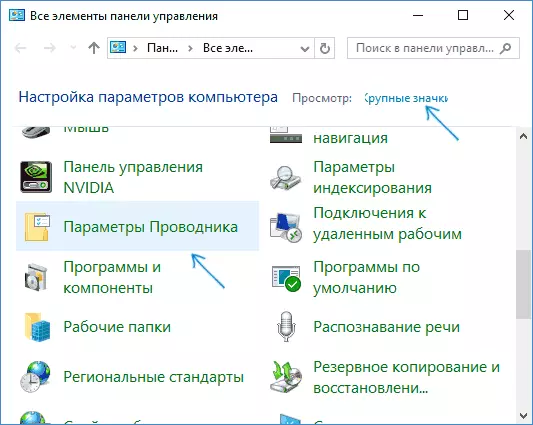
- Ին գլխավոր էջանիշից, որ «մուկ Սեղմումներ» բաժնում նշեք «Բաց մեկ սեղմեք, ընդգծելու համար սլաքի»:
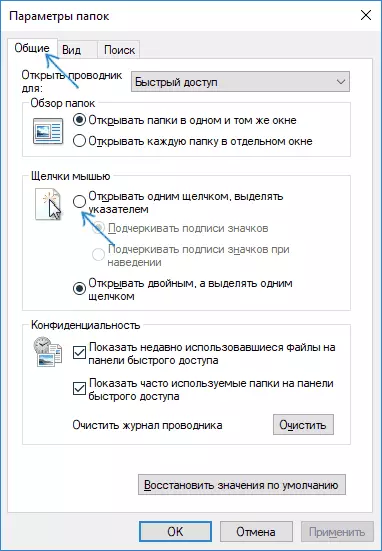
- Դիմել կարգավորումները:
Այս խնդիրը, որը պատրաստված - տարրերը վրա աշխատասեղան եւ դիրիժոր կընդգծվի պարզապես առաջնորդության մկնիկի սլաքի, բայց բացել մեկ սեղմումով:
Նշված հատվածը պարամետրերի կան եւս երկու տարրերը, որոնք կարող են անհրաժեշտ բացատրություն է:
- Է ընդգծել ստորագրությունները Սրբապատկերներ - դյուրանցումներով, եւ պանակները եւ ֆայլերը միշտ պետք է ընդգծված (ավելի ճիշտ, իրենց ստորագրությունները):
- Է ընդգծել ստորագրությունները պատկերակների երբ Hovering - ստորագրությունները պատկերիկների շեշտը կդրվի միայն այն պահերին, երբ մկնիկը ցուցիչ վերը նրանց.
Լրացուցիչ միջոց է ստանալ մեջ conductory պարամետրերի է փոխել վարքագիծը - բացել Windows 10 դիրիժորը (կամ պարզապես որեւէ թղթապանակ), որ հիմնական ցանկի, սեղմեք "File» - «Փոխել թղթապանակը եւ որոնման ընտրանքներ»:
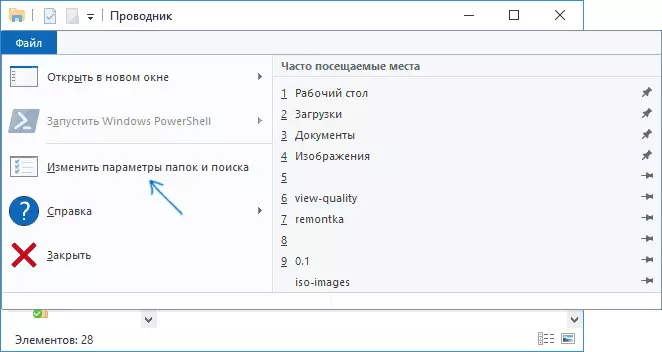
Ինչպես հեռացնել կրկնակի սեղմեք մկնիկը է Windows 10 - Video
Ավարտելով - կարճ տեսանյութը, որը հստակ ցույց է տալիս կրկնակի սեղմելով մկնիկը եւ հնարավորություն կտա մեկ սեղմեք բացել ֆայլերի, թղթապանակների եւ ծրագրերի.
